Recovery dell'applicazione con backup remoti
 Suggerisci modifiche
Suggerisci modifiche


Con Astra, puoi eseguire un backup completo coerente con l'applicazione che può essere utilizzato per ripristinare l'applicazione con i suoi dati in un cluster Kubernetes diverso in esecuzione in un data center on-premise o in un cloud pubblico.
Per convalidare un ripristino dell'applicazione di successo, simulare un errore on-premise di un'applicazione in esecuzione sul sistema FlexPod e ripristinare l'applicazione su un cluster K8s in esecuzione nel cloud utilizzando un backup remoto.
L'applicazione di esempio è un'applicazione di listino prezzi che utilizza MySQL per il database. Per automatizzare l'implementazione, abbiamo utilizzato "CD Argo" tool. Argo CD è uno strumento dichiarativo, GitOps, per la consegna continua di Kubernetes.
-
Accedi al cluster OpenShift on-premise e crea un nuovo progetto con il nome
argocd.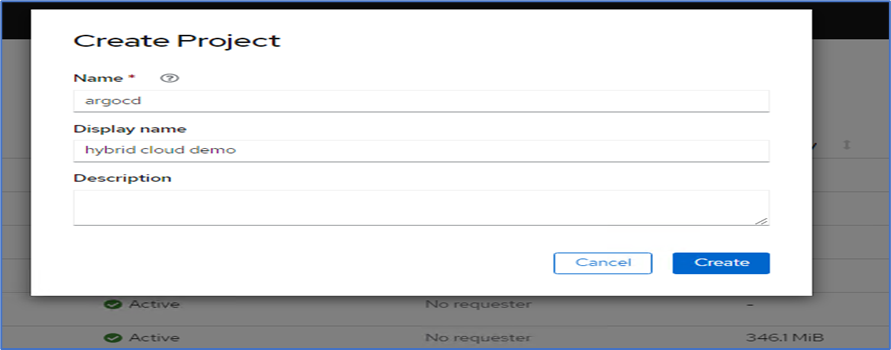
-
In OperatorHub, cercare
argocdE selezionare Argo CD operator.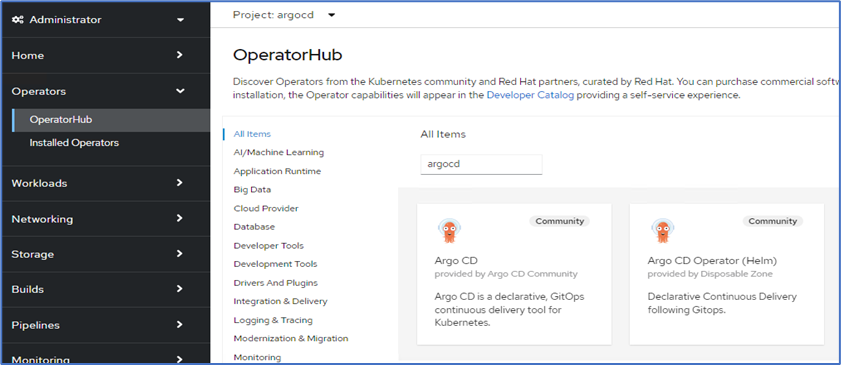
-
Installare l'operatore in
argocdnamespace.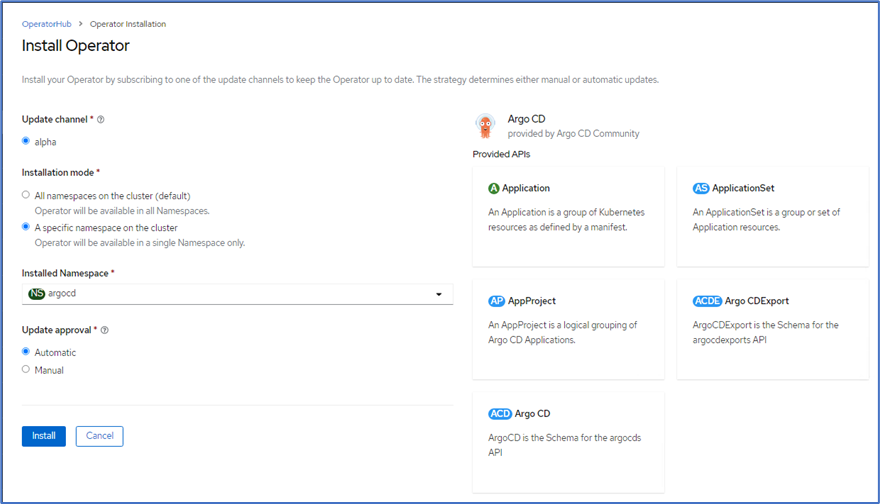
-
Accedere all'operatore e fare clic su Create ArgoCD (Crea ArgoCD).
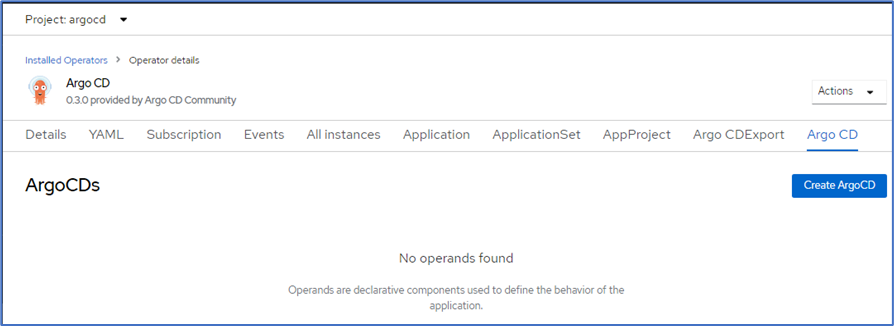
-
Per distribuire l'istanza del CD Argo in
argocdAssegnare un nome e fare clic su Create (Crea).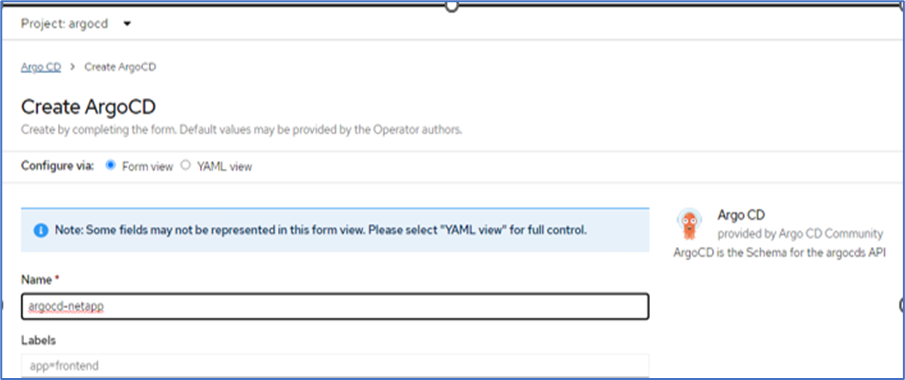
-
Per accedere a Argo CD, l'utente predefinito è admin e la password si trova in un file segreto con il nome
argocd-netapp-cluster.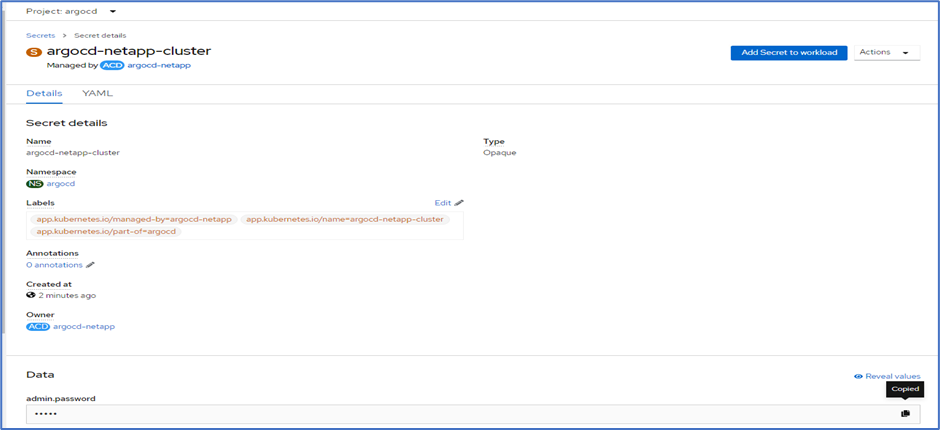
-
Dal menu laterale, selezionare routes > Location (percorsi > Località) e fare clic sull'URL del
argocdpercorsi. Immettere il nome utente e la password.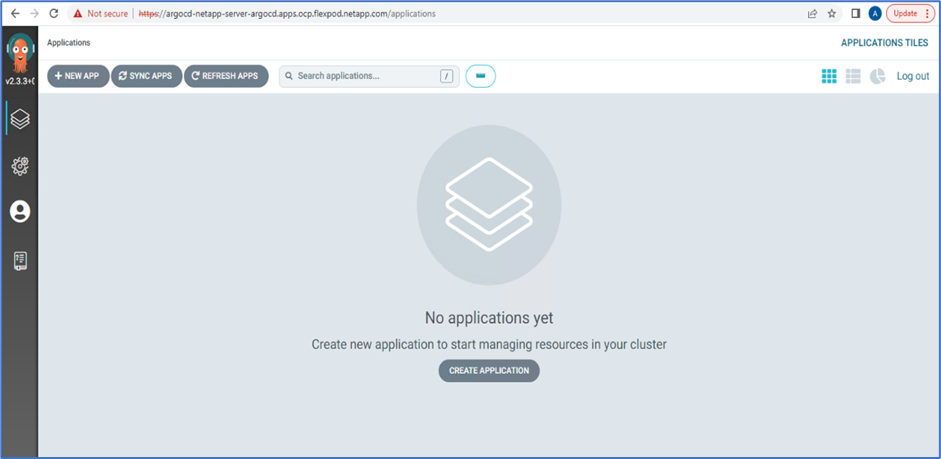
-
Aggiungere il cluster OpenShift on-premise al CD Argo attraverso la CLI.
####Login to Argo CD#### abhinav3@abhinav-ansible$ argocd-linux-amd64 login argocd-netapp-server-argocd.apps.ocp.flexpod.netapp.com --insecure Username: admin Password: 'admin:login' logged in successfully Context'argocd-netapp-server-argocd.apps.ocp.flexpod.netapp.com' updated ####List the On-Premises OpenShift cluster#### abhinav3@abhinav-ansible$ argocd-linux-amd64 cluster add ERRO[0000] Choose a context name from: CURRENT NAME CLUSTER SERVER * default/api-ocp-flexpod-netapp-com:6443/abhinav3 api-ocp-flexpod-netapp-com:6443 https://api.ocp.flexpod.netapp.com:6443 default/api-ocp1-flexpod-netapp-com:6443/abhinav3 api-ocp1-flexpod-netapp-com:6443 https://api.ocp1.flexpod.netapp.com:6443 ####Add On-Premises OpenShift cluster### abhinav3@abhinav-ansible$ argocd-linux-amd64 cluster add default/api-ocp1-flexpod-netapp-com:6443/abhinav3 WARNING: This will create a service account `argocd-manager` on the cluster referenced by context `default/api-ocp1-flexpod-netapp-com:6443/abhinav3` with full cluster level admin privileges. Do you want to continue [y/N]? y INFO[0002] ServiceAccount "argocd-manager" already exists in namespace "kube-system" INFO[0002] ClusterRole "argocd-manager-role" updated INFO[0002] ClusterRoleBinding "argocd-manager-role-binding" updated Cluster 'https://api.ocp1.flexpod.netapp.com:6443' added -
Nell'interfaccia utente di ArgoCD, fare clic SU NEW APP (NUOVA APPLICAZIONE) e immettere i dettagli relativi al nome dell'applicazione e al repository di codice.
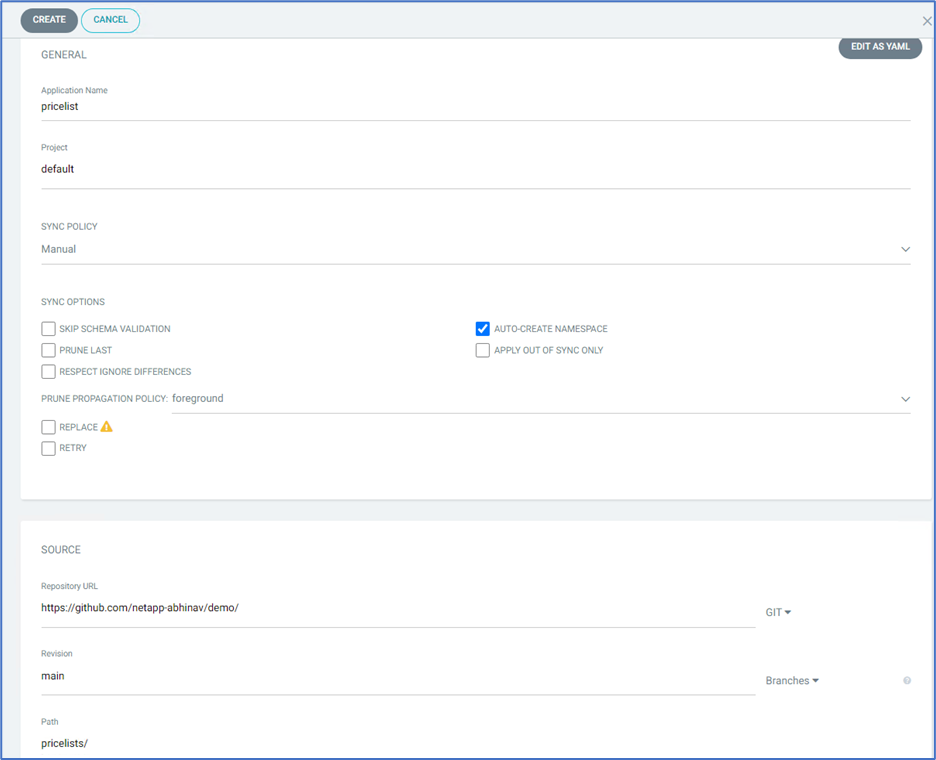
-
Inserire il cluster OpenShift in cui l'applicazione verrà implementata insieme allo spazio dei nomi.
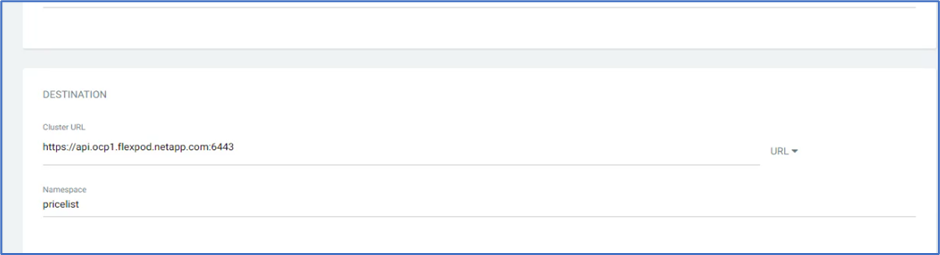
-
Per implementare l'applicazione sul cluster OpenShift on-premise, fare clic su SYNC.
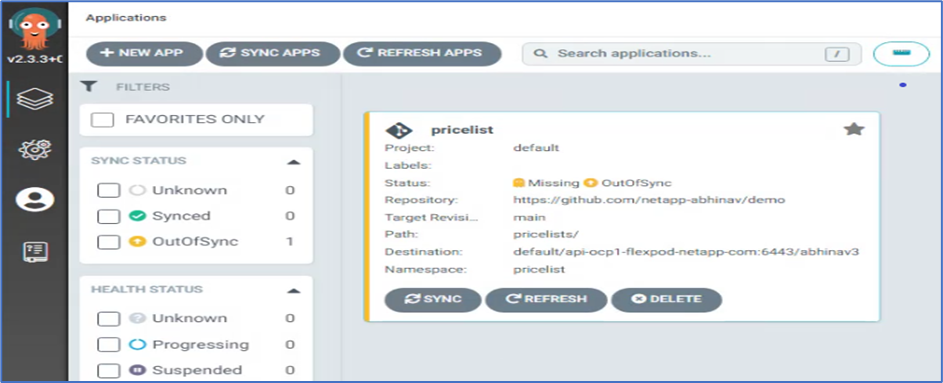
-
Nella console di OpenShift Container Platform, accedere a Preventivo progetto e, in Storage, verificare il nome e le dimensioni del PVC.
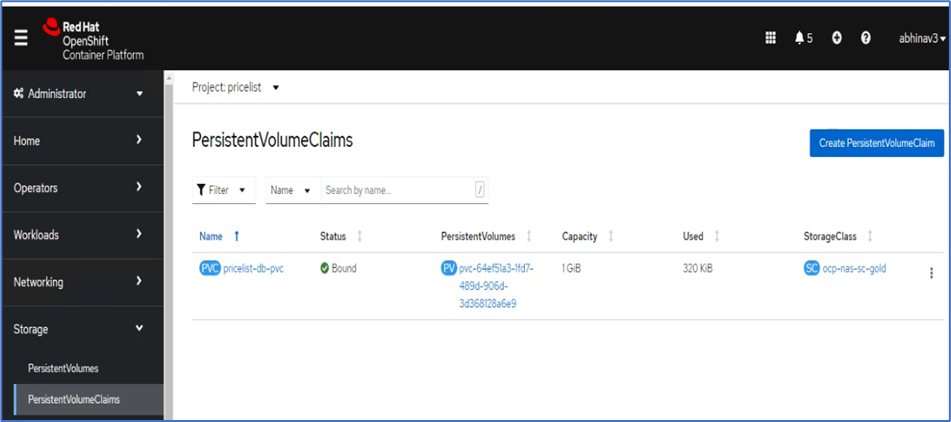
-
Accedere a System Manager e verificare il PVC.
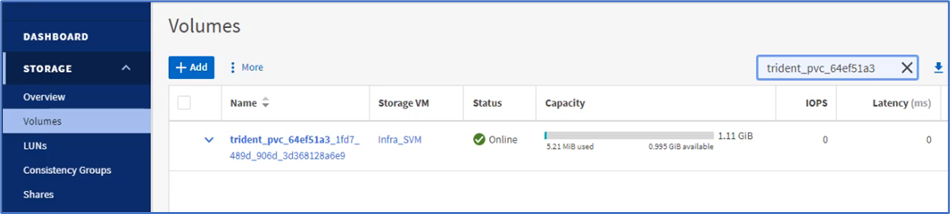
-
Una volta eseguiti i pod, selezionare rete > percorsi dal menu laterale, quindi fare clic sull'URL in posizione.
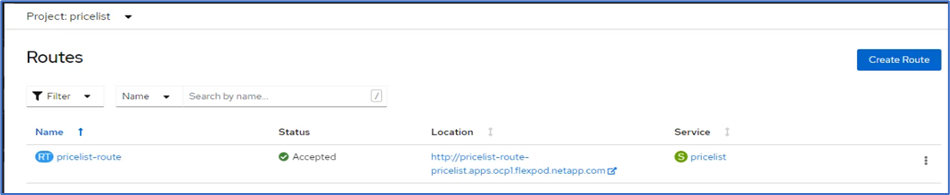
-
Viene visualizzata la pagina iniziale dell'applicazione Pricelist.
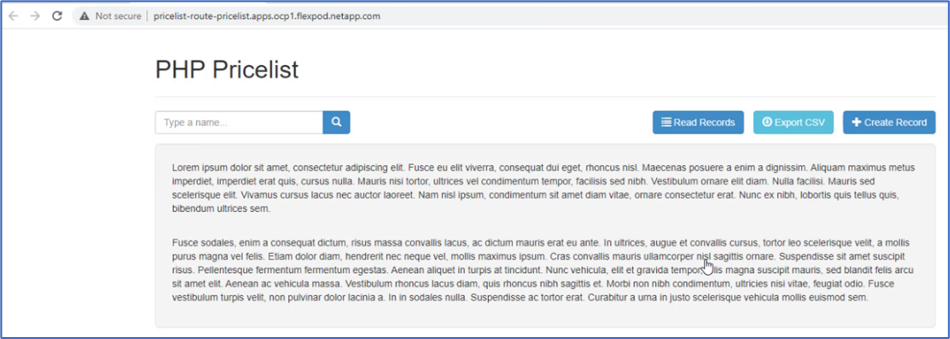
-
Creare alcuni record nella pagina Web.
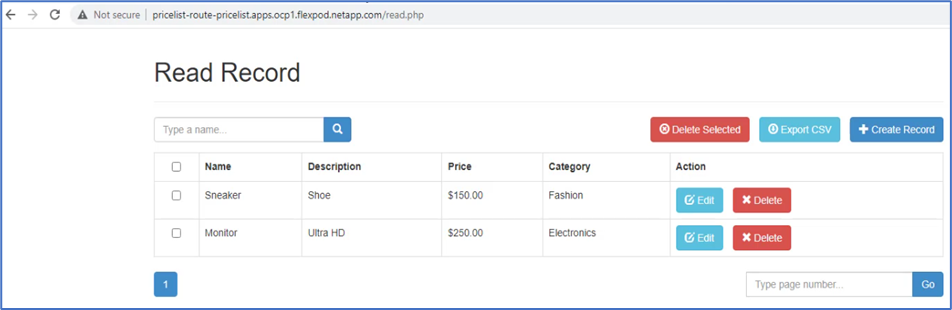
-
L'applicazione viene scoperta in Astra Control Center. Per gestire l'applicazione, accedere ad applicazioni > rilevate, selezionare l'applicazione Listino prezzi e fare clic su Gestisci applicazioni in azioni.
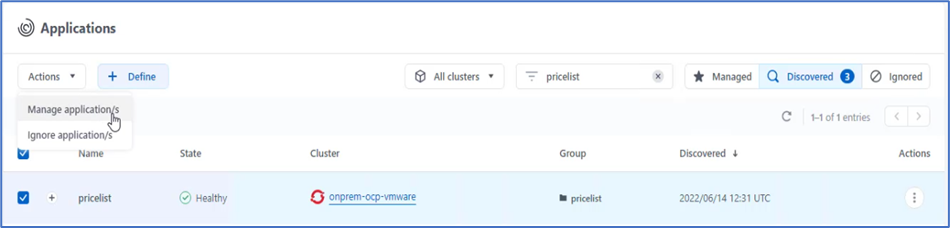
-
Fare clic sull'applicazione Listino prezzi e selezionare Data Protection (protezione dati). A questo punto, non dovrebbero esserci snapshot o backup. Fare clic su Create Snapshot (Crea istantanea) per creare un'istantanea on-demand.
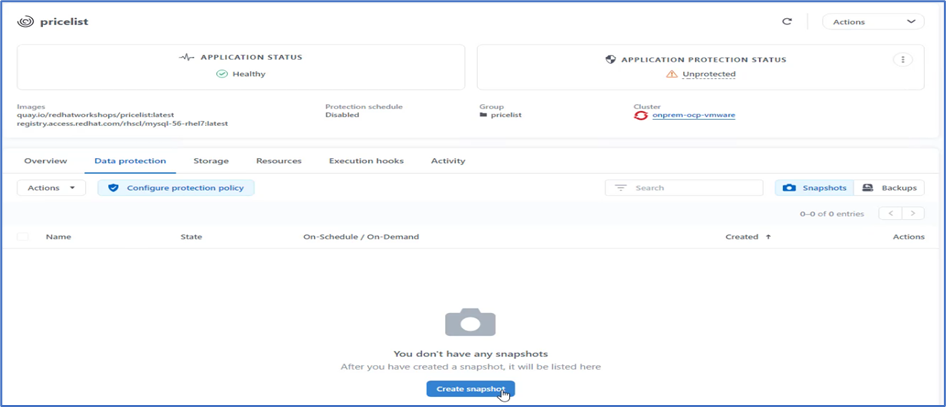
NetApp Astra Control Center supporta backup e snapshot on-demand e pianificati. -
Una volta creata la snapshot e lo stato è integro, creare un backup remoto utilizzando tale snapshot. Questo backup viene memorizzato nel bucket S3.
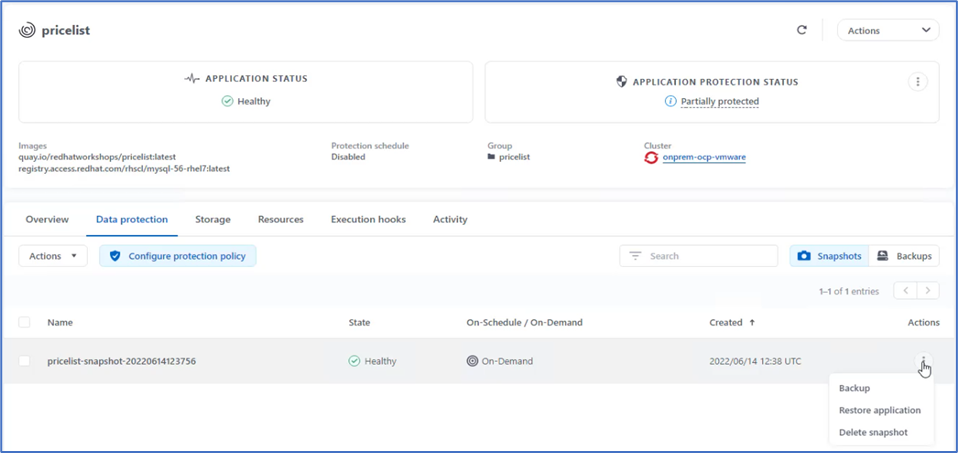
-
Selezionare il bucket AWS S3 e avviare l'operazione di backup.
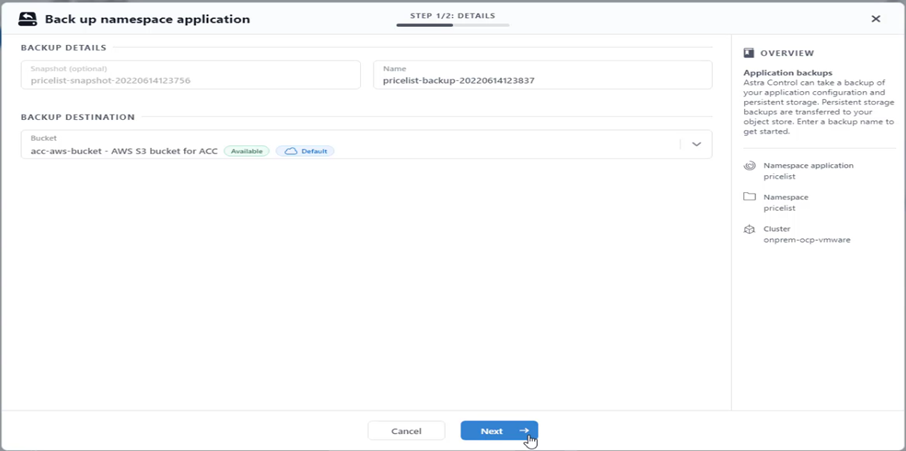
-
L'operazione di backup deve creare una cartella con più oggetti nel bucket AWS S3.
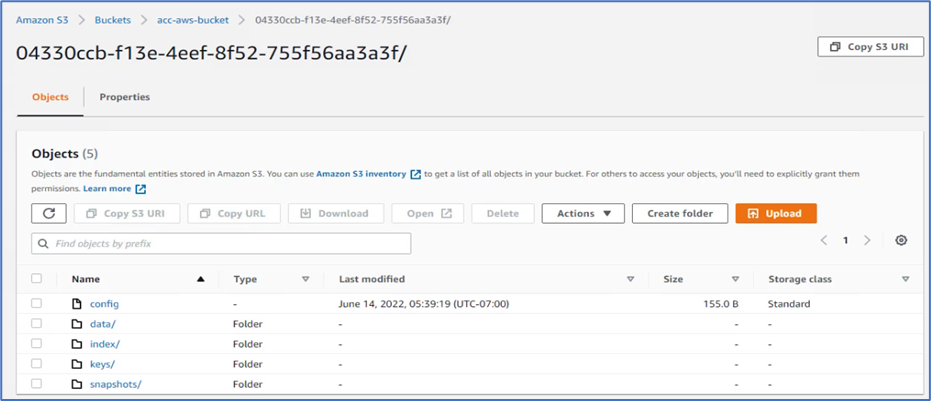
-
Una volta completato il backup remoto, simulare un disastro on-premise arrestando la storage virtual machine (SVM) che ospita il volume di backup per il PV.
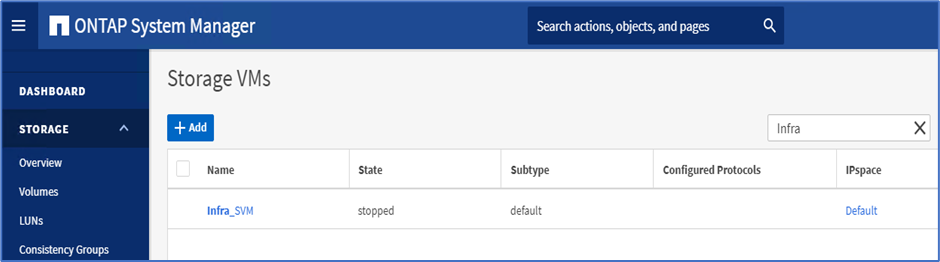
-
Aggiornare la pagina Web per confermare l'interruzione. La pagina web non è disponibile.
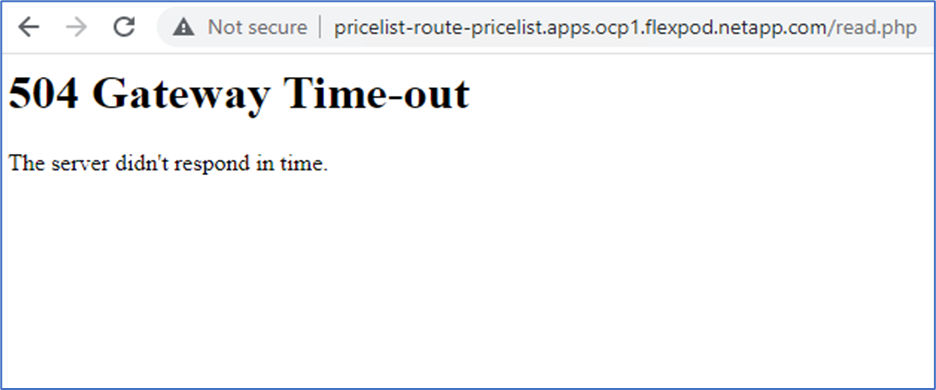
Come previsto, il sito Web non è disponibile, quindi ripristiniamo rapidamente l'applicazione dal backup remoto utilizzando Astra al cluster OpenShift in esecuzione in AWS.
-
In Astra Control Center, fare clic sull'applicazione Pricelist e selezionare Data Protection > Backups (protezione dati > Backup). Selezionare il backup e fare clic su Restore Application (Ripristina applicazione) sotto Action (azione).
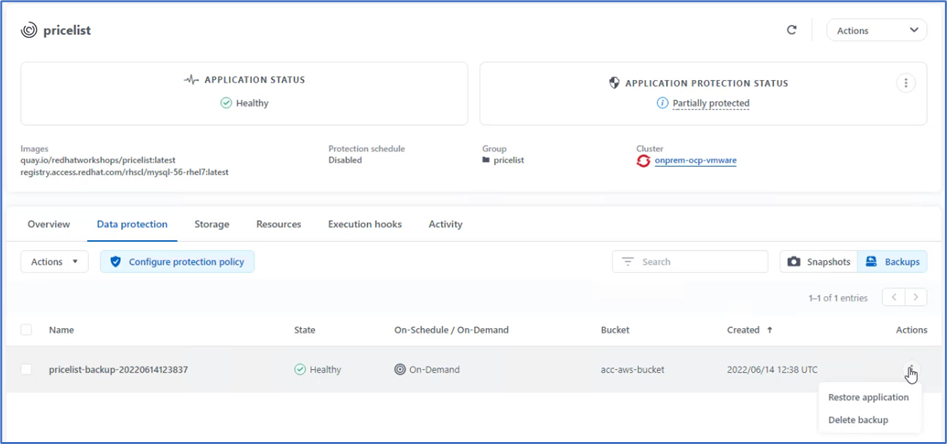
-
Selezionare
ocp-awscome cluster di destinazione e assegnare un nome allo spazio dei nomi. Fare clic sul backup on-demand, su Next (Avanti), quindi su Restore (Ripristina).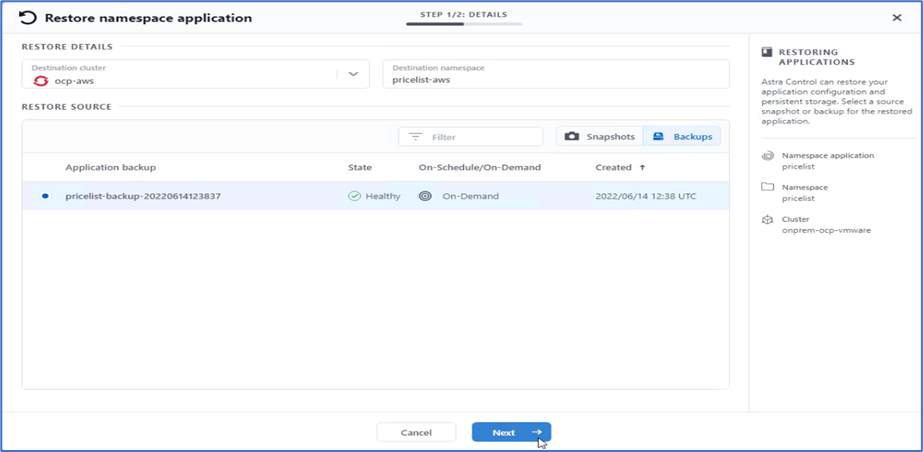
-
Una nuova applicazione con il nome
pricelist-appViene eseguito il provisioning sul cluster OpenShift in esecuzione in AWS.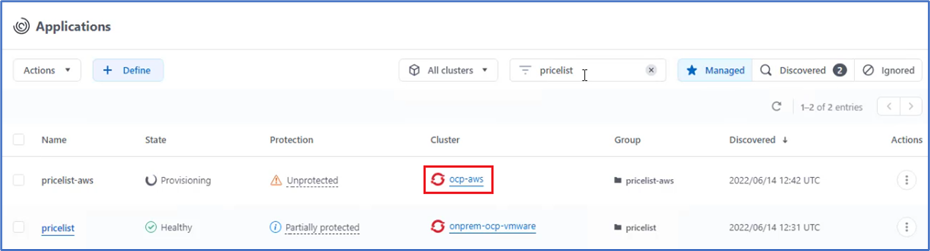
-
Verificare lo stesso nella console Web di OpenShift.
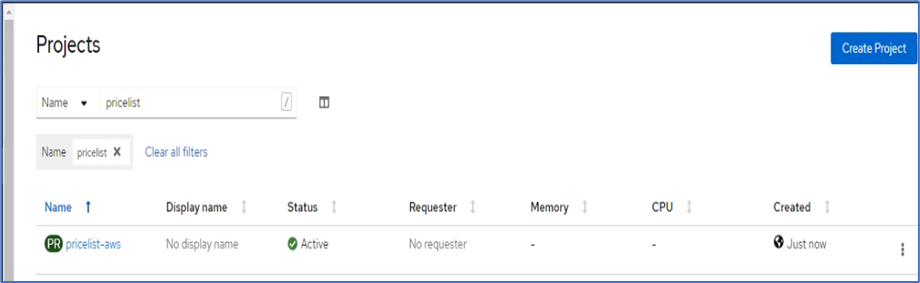
-
Dopo tutti i pod sotto
pricelist-awsIl progetto è in esecuzione, accedere a routes e fare clic sull'URL per avviare la pagina Web.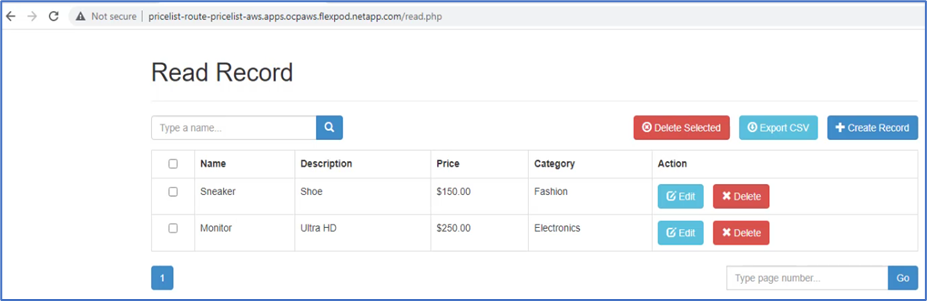
Questo processo convalida che l'applicazione Pricelist è stata ripristinata correttamente e che l'integrità dei dati è stata mantenuta sul cluster OpenShift che funziona perfettamente su AWS con l'aiuto di Astra Control Center.
Protezione dei dati con copie Snapshot e mobilità applicativa per DevTest
Questo caso d'utilizzo è costituito da due parti, come descritto nelle sezioni seguenti.
Parte 1
Con Astra Control Center, puoi creare snapshot application-aware per la protezione dei dati locali. In caso di eliminazione o danneggiamento accidentale dei dati, è possibile ripristinare le applicazioni e i dati associati a uno stato sicuramente funzionante utilizzando uno snapshot precedentemente registrato.
In questo scenario, un team di sviluppo e test (DevTest) implementa un'applicazione stateful di esempio (sito blog) che è un'applicazione blog Ghost, aggiunge alcuni contenuti e aggiorna l'applicazione alla versione più recente disponibile. L'applicazione Ghost utilizza SQLite per il database. Prima di aggiornare l'applicazione, viene eseguita una snapshot (on-demand) utilizzando Astra Control Center per la protezione dei dati. I passaggi dettagliati sono i seguenti:
-
Implementa l'app blogging di esempio e sincronizzala da ArgoCD.
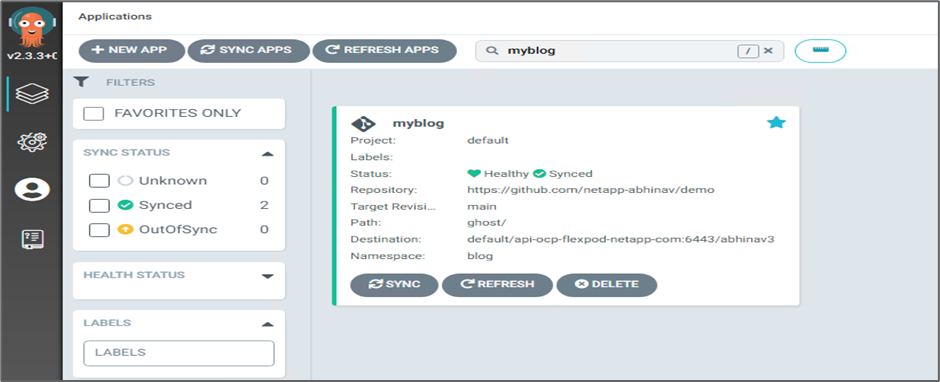
-
Accedere al primo cluster OpenShift, selezionare Project (progetto) e inserire Blog nella barra di ricerca.
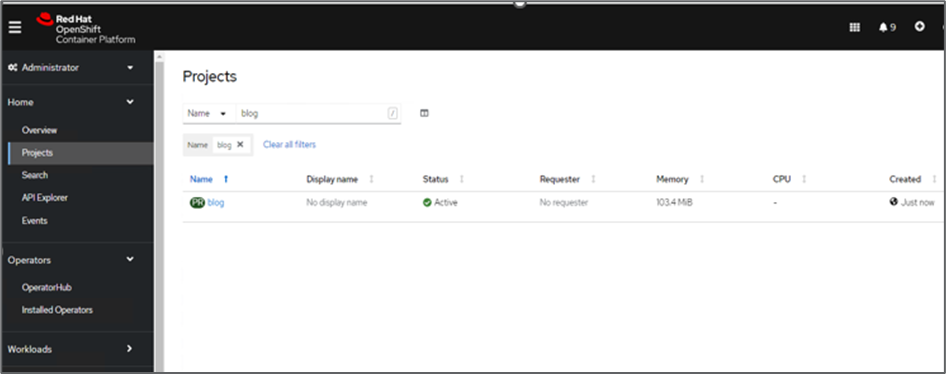
-
Dal menu laterale, selezionare rete > percorsi e fare clic sull'URL.
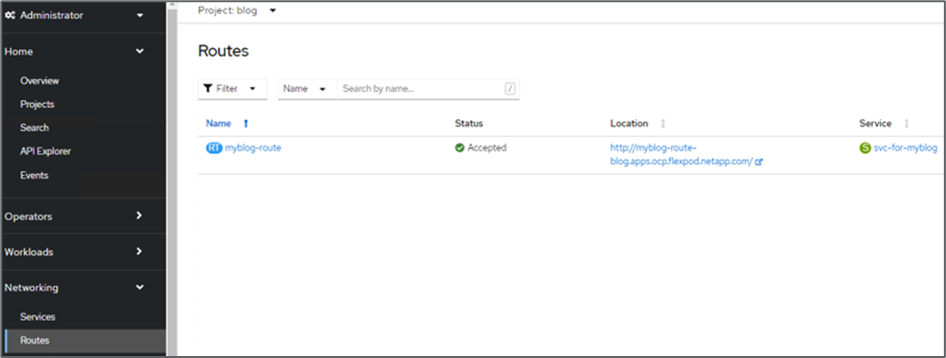
-
Viene visualizzata la home page del blog. Aggiungi alcuni contenuti al sito del blog e pubblicali.
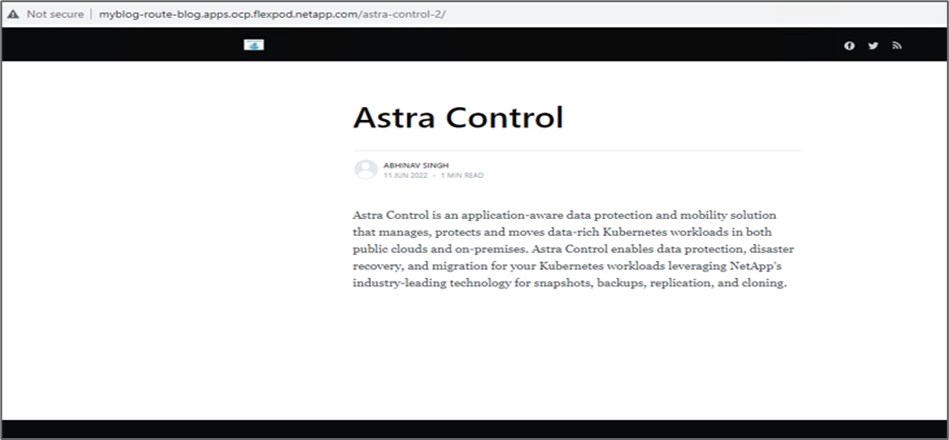
-
Accedere a Astra Control Center. Gestire l'applicazione dalla scheda rilevato, quindi eseguire una copia Snapshot.
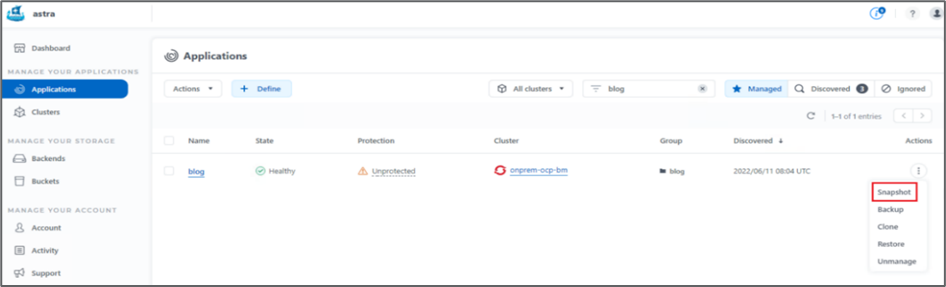
Puoi anche proteggere le tue applicazioni creando snapshot, backup o entrambi in base a una pianificazione definita. Per ulteriori informazioni, vedere "Proteggi le app con snapshot e backup". -
Una volta creata correttamente l'istantanea on-Demand, aggiorna l'applicazione alla versione più recente. La versione corrente dell'immagine è
ghost: 3.6-alpinee la versione di destinazione èghost:latest. Per aggiornare l'applicazione, apportare le modifiche direttamente al repository Git e sincronizzarle con il CD Argo.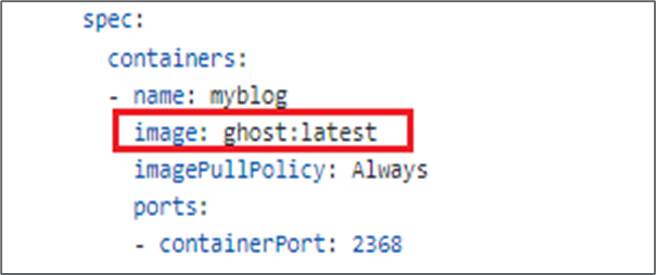
-
L'aggiornamento diretto alla versione più recente non è supportato a causa della disattivazione del sito del blog e del danneggiamento dell'intera applicazione.
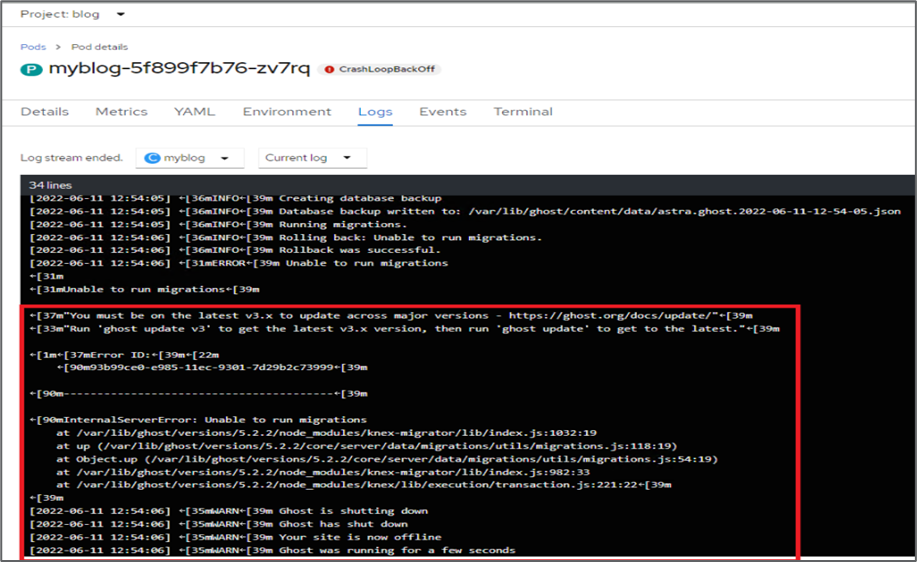
-
Per confermare la non disponibilità del sito del blog, aggiornare l'URL.
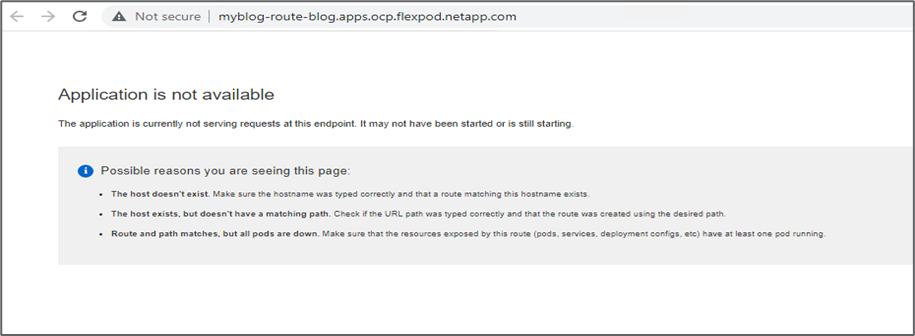
-
Ripristinare l'applicazione dallo snapshot.

-
L'applicazione viene ripristinata sullo stesso cluster OpenShift.
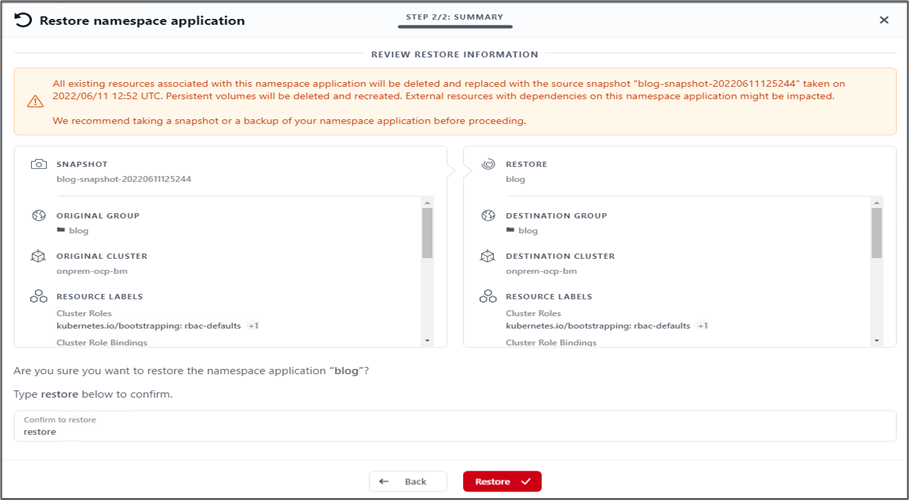
-
Il processo di ripristino dell'applicazione viene avviato immediatamente.
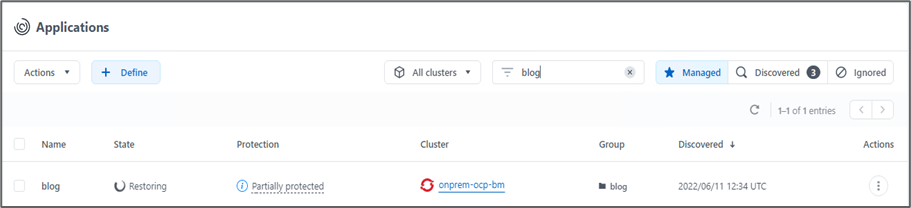
-
In pochi minuti, l'applicazione viene ripristinata correttamente dallo snapshot disponibile.
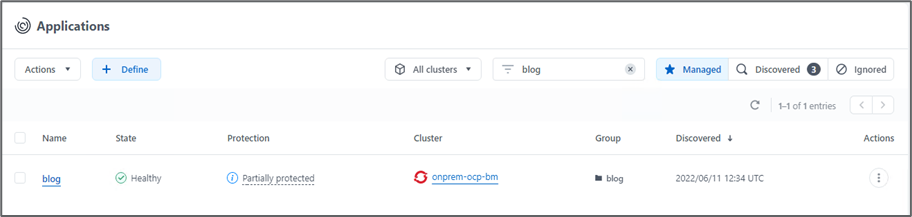
-
Per verificare se la pagina Web è disponibile, aggiornare l'URL.
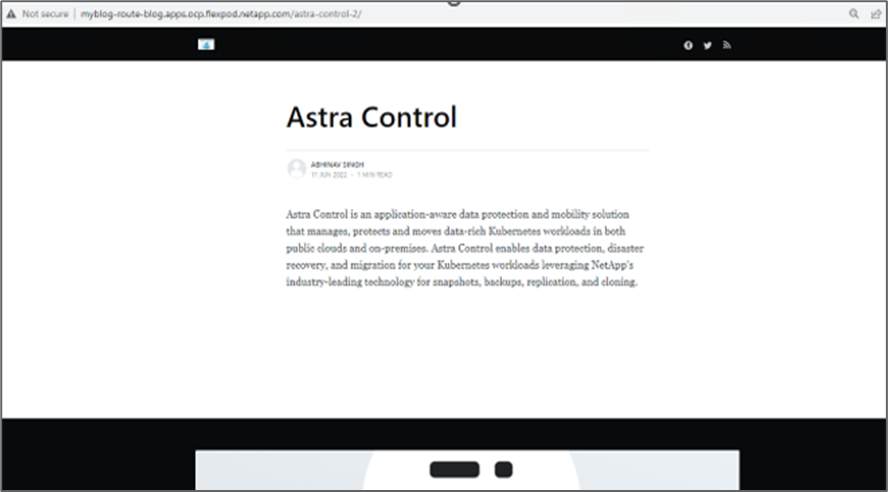
Con l'aiuto di Astra Control Center, un team DevTest può ripristinare con successo un'applicazione del sito del blog e i dati associati utilizzando lo snapshot.
Parte 2
Con Astra Control Center, puoi spostare un'intera applicazione insieme ai suoi dati da un cluster Kubernetes a un altro, indipendentemente da dove si trovano i cluster (on-premise o nel cloud).
-
Il team DevTest aggiorna inizialmente l'applicazione alla versione supportata (
ghost-4.6-alpine) prima di eseguire l'aggiornamento alla versione finale (ghost-latest) per preparare la produzione it. Quindi, postano un aggiornamento dell'applicazione clonata nel cluster OpenShift di produzione in esecuzione su un sistema FlexPod diverso. -
A questo punto, l'applicazione viene aggiornata alla versione più recente e pronta per essere clonata nel cluster di produzione.
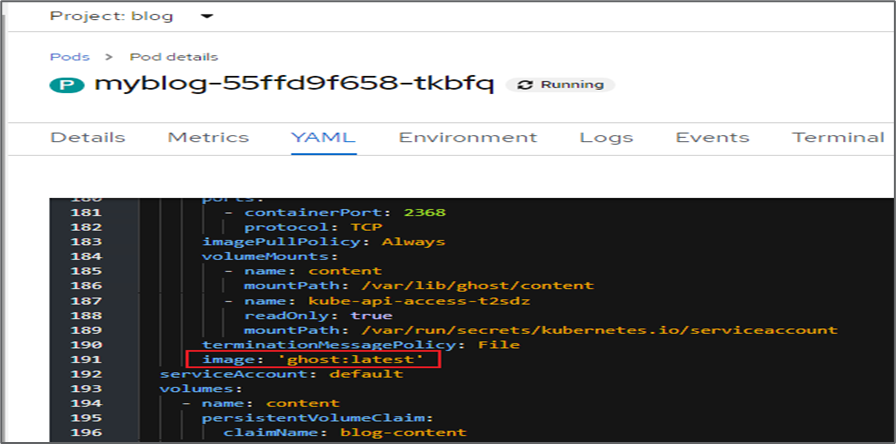
-
Per verificare il nuovo tema, aggiornare il sito del blog.
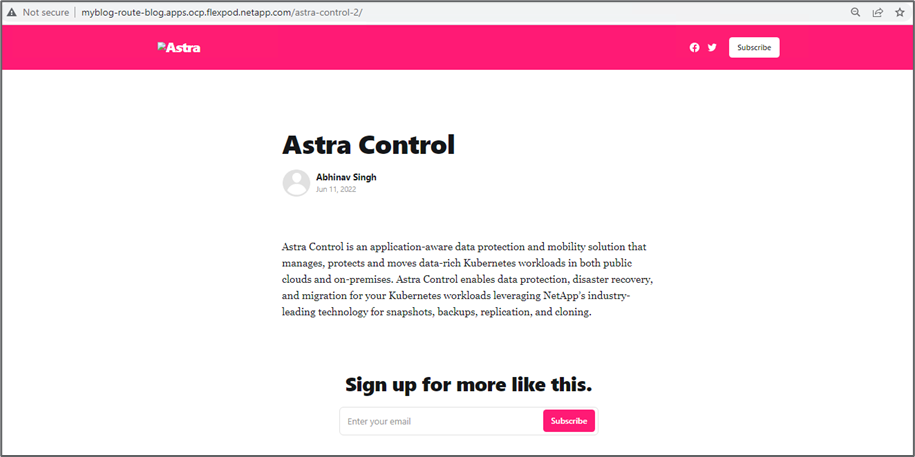
-
Da Astra Control Center, clonare l'applicazione sull'altro cluster OpenShift in produzione in esecuzione su VMware vSphere.
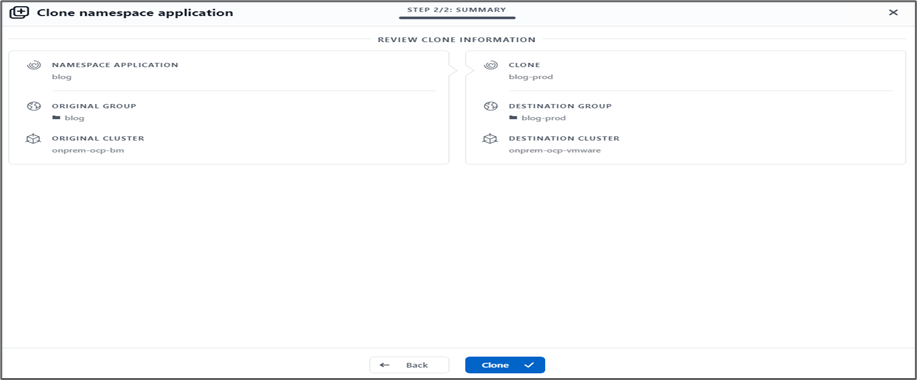
Nel cluster OpenShift di produzione viene ora eseguito il provisioning di un nuovo clone dell'applicazione.
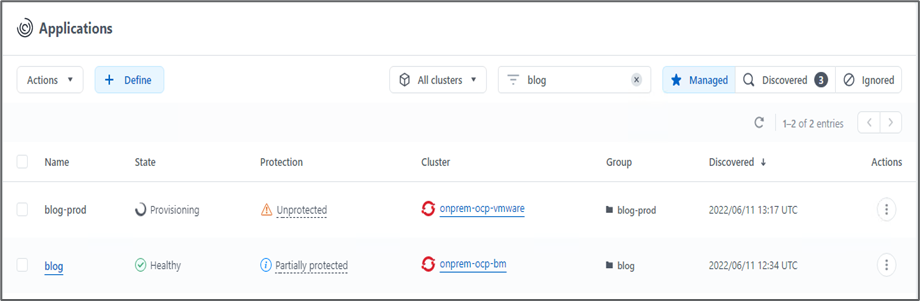
-
Accedi al cluster OpenShift di produzione e cerca il blog del progetto.
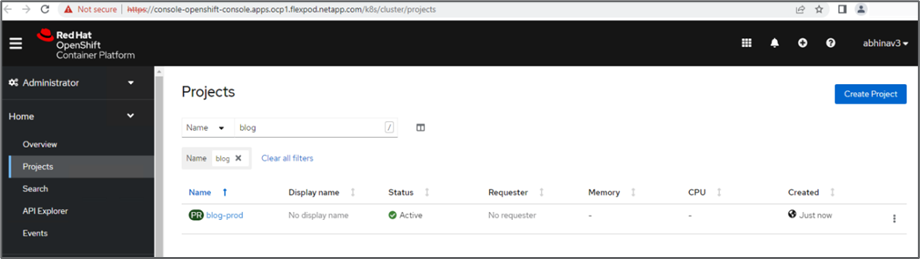
-
Dal menu laterale, selezionare rete > percorsi e fare clic sull'URL in posizione. Viene visualizzata la stessa home page con il contenuto.
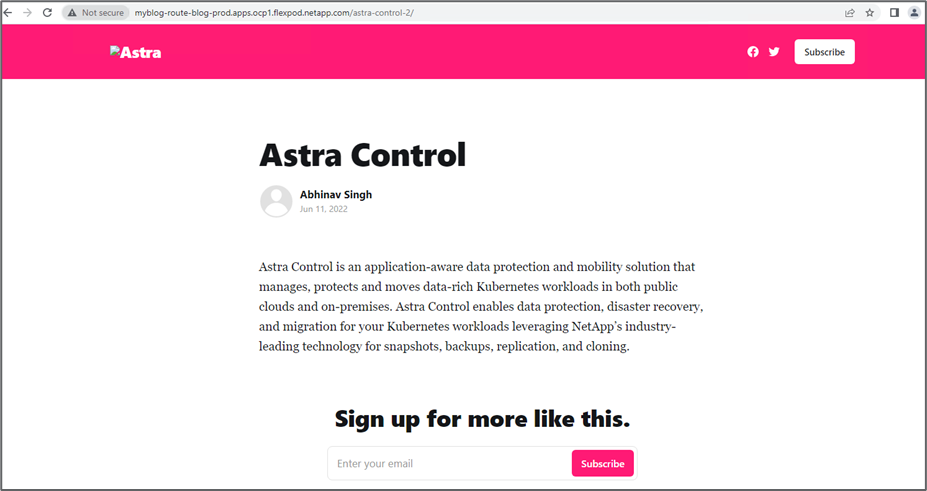
Si conclude così la convalida della soluzione Astra Control Center. È ora possibile clonare un'intera applicazione e i relativi dati da un cluster Kubernetes a un altro, indipendentemente da dove si trova il cluster Kubernetes.



